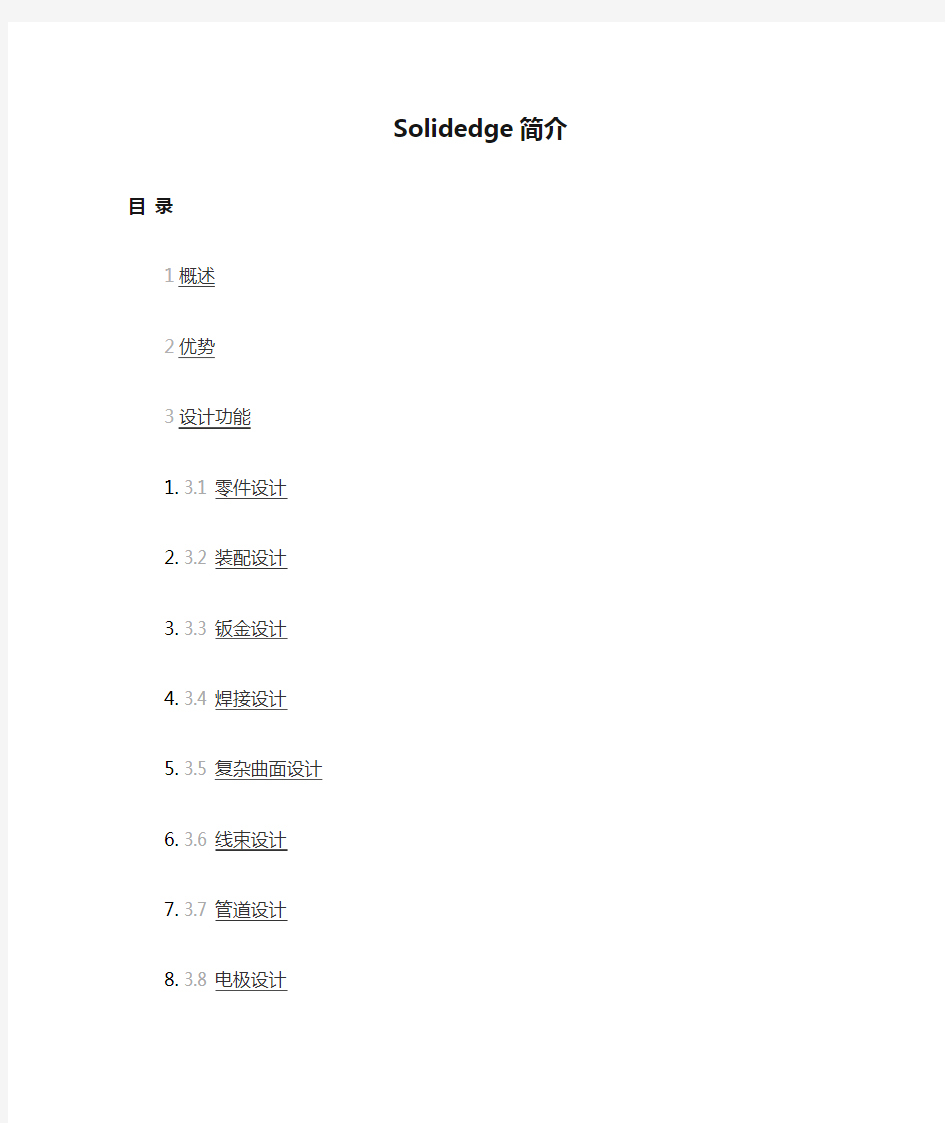

1概述
它支持至顶向下和至底向上的设计思想,其建模核心、钣金设计、大装配设计、产品制造信息管理、生产出图、价值链协同、内嵌的有限元分析和产品数据管理等功能遥遥领先于同类软件,是企业核心设计人员的最佳选择,已经成功应用于机械、电子、航空、汽车、仪器仪表、模具、造船、消费品等行业的大量客户。同时系统还提供了从二维视图到三维实体的转换工具,您无需摒弃多年来二维制图的成果,借助Solid Edge就能迅速跃升到三维设计,这种质的飞跃让您体验到三维设计的巨大优越性。
2优势
使用Solid Edge,您不仅能建立产品的三维模型,而且还能获得完成精确设计的知识。工程助手能帮
SolidEdge概念到产品
助您快速评估各种设计方案,从而优化机器性能和可靠性;企业知识库能将所有经过验证的设计经验进行数字化保留,并快速应用到新产品中去;质量特性计算、设计参数监视器、运动分析、干涉检查和其他多种内置工具,帮助您捕捉和实现您的设计理念。
Solid Edge采用了STREAM/XP技术,将逻辑推理、设计几何特征捕捉和决策分析融入到产品设计的各个过程中。基于工作流程的工具条独具匠心,不管您工作在那个阶段,它都能为您提供动态信息反馈,引导您达到目的。各种命令的设计简洁清晰,使得操作过程自然流畅。您无需牢记命令的细节,就能在动态工具条的引导下轻松设计而不会迷失方向。同样是机械设计,STREAM/XP技术能减少鼠标和键盘操作达45%~57%,提高效率36%。
Solid Edge体现了技术领先和以客户需求为导向的产品策略,每年2次版本更新,持续不断的功能增强:继Solid Edge 16版新增的“Zero D”设计方法, 高级渲染包(Virtual Studio+)和增强的机械、设备、模具和消费品行业设计工具之后,即将发布的Solid Edge 17版又新增了直接建模,学员模式和免费浏览器,以及装配简化,及其他多项增强的功能,这些都使我们的用户能够轻松应对日益复杂的产品设计和设计流程,缩短设计周期,并推出不断创新的产品来满足客户的需要,获得市场竞争优势。
一旦您选择Solid Edge,您就不但得到了世界最优秀的三维CAD的设计平台,而同时也能获得最基本的数据管理平台.不仅如此,由专业产品工程师、技术顾问、培训专家以及其他相关技术人员组成的强大团队,将为您提供有效的帮助和指导,你无需为你的日后应用所困扰,因为您的背后是全球一流的团体。
3设计功能
零件设计
Solid Edge提供的基于特征、变量化的三维设计工具,帮助设计师快速、高效地设计零件。首先建立一个由旋转或拉伸造、放样等生成的毛胚,然后再以增加材料或去除材料的加工方式建立其他复杂特征,因而零件的建模过程与制造零件的实际加工过程一致,符合工程师的设计习惯。Solid Edge可以建立诸如开孔、除料、圆角、抽壳等机加工特征,以及拔模斜度、扫描、扫掠、螺旋、阵列等复杂的几何特征。特征的建立方法方便易用,往往是简单几步就能大功告成,其效率和易用性众口皆碑。零件的尺寸、特征关系等都能够快速修改以反映设计方案的变动。
Solid Edge曲面与实体的无缝融合,让设计师可以方便地在曲面与实体模型之间进行切换,完成众多复杂的设计任务。
Solid Edge独特的变量化设计,在零件模块中被发挥得淋漓尽致。采用变量化设计方法,使得修改造型异常轻松。只要改变造型参数,就能立即获得新的造型结果,为评估多种造型方案提供了方便。Solid Edge的变量化功能,可以让设计者在输入参数的同时,定义自己熟悉的变量名,控制变量的可变范围,将整个系统置于自己的控制中。
针对消费品方面的设计特点,Solid Edge设计了众多专用的设计方法,如止口、零件分割、薄壁和网格筋板、通风窗、安装凸台等。同时,他又能与模具设计模块融为一体,自动确定模具零件的分模线,设计出更加复杂的模具。特别是消费品产品上的铭记,设计师只要输入文字,Solid Edge自动产生文字轮廓,然后依据设计师给定的放置曲线进行拟合,产生三维实体。如果是图片,Solid Edge则在正确的位置上进行贴图处理,完成整个外观的设计。
如弹簧、橡胶之类的变形零件,其安装前的外形与安装后的外形存在比较大的差异,在以前的三维软件中往往不能真实反映这些零件的真实状态,一直困扰设计师的手脚。现在这些问题,在Solid Edge中都得到圆满的解决。Solid Edge允许同一零件在同一装配件中使用不同的装配几何约束关系,而不用使用新文件名或者另行设计零件,最大限度地模拟了这些零件的真实装配过程,使三维的虚拟设计更加符合真实产品。
装配设计
Solid Edge能够轻松完成数以十万计的大型装配件设计。由自顶向下和由底而上两种装配技术发展起来的2D/3D混合设计的方法,使装配设计可以在工作组中齐头并进,并确保整个产品的正常装配。有效的装配方法和智能装配,提高了装配效率。装配草图的分发与关联,使装配的关联设计得到了进一步的加强;最新的“Zero D”和虚拟实际零件设计技术,将虚拟的装配结构与实际模型的三维和二维数据进行关联,拓展了整个装配设计的思想。显示配置能隐藏或冻结与当前工作无关的零件,既便于装配操作,又减轻了系统的负担。装配族、多工位装配和可调整装配、可调整零件的引入有效地解决了装配体变型所面临的同一零部件不同的表达方法的问题,最终,将系统的BOM保证和实际的一致。其它诸如装配分解图生成、动画文件制作、管道、线缆、焊接、机构的建立都在独立的子环境中进行,设计巧妙而又简单实用。
Solid Edge允许设计师使用二维装配布局生成三维零件模型。其独特的“Zero D”和”Hybrid”设计思想,允许设计师先定义产品结构,再具体设计出产品模型。Solid Edge提供特有的二维/三维混合设计方法,先在装配环境中创建布局(如同零件中的布局),再按常规设计流程(自顶向下、由底往上)生成三维模型。用户能够以“Zero D”方法开始设计,建立局部或者完整的装配件结构,而并不需要创建真实的文件。整个过程中已有的二维或三维设计都可以有效利用,或完全来自新的设计,以创建出虚拟的二维零件和子装配件结构。当设计概念已经成熟后,就可以实际设计了。一个简单的“发布(Publish)”命令将虚拟装配件布局和几何信息传递到对应的零件、部件中去,生成实际的零件和子装配件文件,各设计单元就可以按照总体设计思想详细地、同步设计三维产品。在装配环境中建立虚拟的产品结构,在适当的时候再移到三维环境进行设计,这是一种有效的工作流程,帮助公司快速应对新的目标和客户的需要。
Solid Edge在装配环境中的另外一大贡献在于可调整的装配技术。采用可调整装配技术,能使某个特定组件,在不同的装配条件下,以不同的状态装入上一层装配体,它通过装配欠约束条件定义零件或部件可能存在的自由度,在利用其进行装配时,自动利用其装配条件,匹配相应的装配位置,这样才能真实反映实际的设计过程,并为管理BOM精准和简化设计工作提供保障或便利。
钣金设计
钣金功能为Solid Edge的强项之一。钣金模块提供一个专业、高效的钣金设计环境,可以容易地进行各种钣金件设计,通过其提供的符合钣金专业的造型命令,如平板、折弯、气窗、压延、冲料、斜角、角切除和其它钣金特征等,以及通过自动添加弯曲变形、弯曲计算和展开,Solid Edge提供了最先进的钣金CAD工具,能大大减少设计时间,提高生产效率。
Solid Edge提供的钣金设计命令是迄今为止最具效率的一整套钣金设计工具。从简单的平板建立到添加各种折弯、除料、倒角、开孔;从建立各种冲压特征直到自动展开、生成工程图,各种命令一应俱全。并在设计过程中,充分考虑到钣金工艺的要求,设计多项符合钣金工艺的参数,如弯折缺口、斜角接缝等,使得设计出的钣金能完全满足工艺的需求。
零件与钣金在Solid Edge现在也能得到互通。Solid Edge允许用户采用从零件转换过来的图形来进行钣金设计,用户也可将钣金零件转到零件环境下增加复杂的特征。不管用户做何种处理,仍然可以将钣金展开。
钣金中最重要的过程在于计算展开图形及面积。在Solid Edge的钣金模块中,钣金件的三维模型及其展开可保存在同一个钣金文件中,借助特征管理器能方便地在二者之间转换。在生成工程图时,系统会自动辨别钣金文件是否具有折叠和展开两种模型,并提示用户做出选择。钣金展开图与设计钣金件模型之间相互关联,若模型发生变动,展开将自动更新。
钣金模块不但可以建立钣金构件、生成用于制造的展开图和工程图,而且通过与其他应用程序集成,可以实现计算分析和数控加工等功能,为钣金制造业提供全方位的解决方案,使其降低费用、提高质量、缩短开发周期。
焊接设计
焊接作为装配的一个工艺过程,在Solid Edge中得到了完美的体现。在装配环境下,Solid Edge提供专业级的焊接工具,在指定焊接件上设计焊缝、表面处理、焊接标注和焊后加工处理等。Solid Edge的制图模块可产生焊前和焊后视图,从而完整地表达焊接工序过程。
装配环境中的装配特征功能,能提供各种的材料处理的能力,如:材料去除、倒角、旋转拉伸、放样拉伸、打孔等,满足焊前表面预处理、添加焊料到焊后机加工等。用户可以采用和零件设计中一样的设计方法,去完成各种各样的操作,而无需学习新的操作命令。与加工过程一致的控制界面既便于学习,又提高了设计效率。
在焊接处可以添加焊料以反映焊接后机件的真实状况。也可以对焊缝进行标注,以便在生成工程图时直接引用。Solid Edge可以提供自动角焊、坡口焊、跳焊等方法,同时也可以利用Solis Edge提供的多种材料添加功能,用手工的方法定义各种类型的特殊形状的焊筋。
焊接件完成以后,可以对焊接件进行开孔等机加工。此时添加的特征不会对原来的零件产生影响。你也可以在工程图中,单独产生焊接件图纸或者焊接前及焊接后的工艺图纸。
复杂曲面设计
Rapid Blue是复杂曲面设计工具在Solid Edge中的代名词。由于它突破了传统外形设计的局限,因而获得众人的特别关注。Rapid Blue不是一个单独的特征,它是Rapid Blue技术中所有特征的组合。
Rapid Blue消除了那些基于历史树建模技术的负面效应,扩展正面成果。特别的,Rapid Blue提供的这种复杂的系统:在历史树中的曲线规则不限制编辑要求,但仍保留自顶向下设计流的图形属性更新的优点。具备这两个条件的唯一技术在Solid Edge中被称为“Blue Dots(蓝点)”。Blue Dots连接两个不相关的草图,然后把他们连在一起。它包含两部操作:1)如果他们没有连接,系统将他们相连,将交点作为编辑点控制。BlueDots就是连接他们的一种方法。
2)如果他们以前已经有连接,系统将忽略他们在历史树中的所有联系。BlueDots提供对等连接。
Rapid Blue曲线组合了编辑点、控制顶点、轮廓点等三种不同类型的点,可以用以编辑和约束曲线。定义曲线的所有这些点都可以利用Solid Edge存在的约束命令来混合使用。例如,编辑点可以被约束在存在的边上或者曲线被控制为穿过一个参考平面。曲线的高点或低点(轮廓点)可用于与其它关键元素一起控制曲线。Rapid Blue的柔性曲线意味着你可以设计出你想设计的所有形状。
Rapid Blue还解决了设计过程中遇到的反复设计问题。设计师对产品的外形设计都会反复评估,这在工业造型设计中尤为突出。Solid Edge曲面评估与动态反馈的重要性,并提供一系列的工具来帮助我们实现这一目标如:高斯曲率云图、斑马条等。
Rapid Blue的动态编辑功能中,设计者可以在特征树的任何位置进行修改,并且随着鼠标在屏幕上的拖动,能马上看到编辑所产生的效果。所有的设计思想和历史都被保护起来,重新计算所有(或部分)下游的特征,并且随着鼠标移动动态更新显示图形。这个独特的Solid Edge特征意味着在很短的时间里可以验证更多的修改,以改进产品质量。
Rapid Bule在曲面的真实体现在与BlueSurf(蓝面)。在工业设计领域,BlueSurf是唯一提供混合扫描、放样和层叠到一个可供使用的命令。蓝面设计非常容易,而菜单组织也非常人性化,你只要定义U或(和)V控制曲线,曲面就会自动生成,而且后续编辑也非常简单,如在设计起始阶段存在一个1x1的扫描面,随着设计变化可能需要转变成3x5的放样面。因此,当初始的简单扫描面不合适时,不需要手工修改特征树,一个BlueSurf就能拟合这个1x1的扫描面,然后沿着导轨和截面,完全与邻面相切的特性,产生NxM型曲面。
因此,结合各种Rapid Blue技术,在现今市场上,Solid Edge有了建立一个最有效和易于使用的外形模型设计功能。
线束设计
直接在Solid Edge的三维空间上,利用曲线和蓝点来定义线缆的实际走向,然后确定线缆的类型,如单芯线或多芯线或捆扎线,采用对应的功能如电线、电缆或捆扎线产生对应的设计,最后产生符合实际的三维线缆实体,产生符合要求的线缆报告。由于线缆与三维模型是全相关的,因此设计师不用担心三维模型的修改而影响线缆的走向。Solid Edge的线缆设计,能帮助工程师轻松地在你的装配件中,完成整机的电缆及线束的空间布局。
(Harness Wizard)线缆设计智能导向包,还能方便的输入来自ECAD的设计电器信息,你只需要输入电器设计的部件和连线信息,产品的三维电器布线几何就可立即在屏幕上显现出来。
产生的线缆走向,能依据设计师的鼠标,动态地在三维空间移动,实时更新整个线缆布局、属性及报告。你也可以直接设定线缆穿过夹头的中心,或者捆扎线缆,使线缆的走向更加合理、整齐。
管道设计
直接利用Solid Edge的三维模型以及模型空间,进行三维的管路设计,减少对物理模型的依赖程度,加快设计周期,提高设计质量。Solid Edge支持两类管路设计:气压或液压的直通管路和自由弯曲管路。
气压或液压的直通管路设计:首先定义管路的中心路径,再生成正确的管道和接头,并相应地产生管道系统的实物模型。在管道向导的指引下,通过指定管道起点、终点和管道的转折方位,就可自动生成连接管道。管道接头类型、转折半径及转折处的管接头都可以方便地设定或从标准件库中选择。
自由弯曲管路:首先定义管路的中心路经,再生成正确的管道。自由弯曲管路允许管路的中心路经包含圆弧,可生成弯曲状态的管路。
管道与其所连接的零件动态关联,若零件发生变动,管道也会自动更新。
电极设计
电极设计是型腔模设计、制造的必要过程。结合Solid Edge的模具设计包,电极设计智能导向包为用户提供快速专业的电级设计。
在模具加工时,对于难于机械切削加工的非常小或特别复杂的形状,常采用电火花加工(EDM),它是通过相应形状的电极放电成形。因此电极在模具领域占了比较重要的地位。
电极设计向导导引用户完成单一或复合电极的设计,并能自动的生成各种状态的电极设计图(初加工、半精加工、精加工),以及对应的电极装夹工艺图。
4软件优点
生产出图
Solid Edge的工程制图具有快捷、符合制图规范等特点,它提供了优异的视图表达、视图管理、技术标注和尺寸控制工具,并能自动符合您选定的制图标准。无论是从零件模型、装配模型,还是一张空白图纸出发,Solid Edge的制图和标注工具都能使您便捷地完成制图,它的性能超出了其他任何CAD系统。
通过视图向导,你可以一次产生九个视图;通过视图操作,你可以自动产生符合要求的各种视图,极大地缓解了设计师的出图压力;通过智能标注,你能快捷地产生轴测图的三维真实尺寸;通过装配图的材料明细表,你可以得到精确的装配材料明细清单。
在Solid Edge工程制图中产生的图形与尺寸,均与三维模型保持动态关联。只要模型有任何变化,工程制图都能察觉,并及时更新所有的信息。
Solid Edge提供了标注表面粗糙度、焊接符号和形位公差的专用命令。通过设计完整的标注对话框,可以十分方便地完成表面粗糙度、焊接符号和形位公差的标注工作。
Solid Edge能完整继承以前的二维数据,为三维建模提供素材,是用户从二维绘图转到三维设计的最佳工具。使用Solid Edge,设计者从二维转到三维并不需要放弃原有的数据或CAD知识。直观的三维转换向导可帮助用户迅速将原有的二维几何图形转变为三维零件。在三维建模操作中,Solid Edge可直接使用二维CAD数据,不需要重新绘制原有的图素。用户还可以在Solid Edge二维环境中自定义线型、剖面线类型,完成更加复杂的制图工作。Solid Edge提供的二维设计特定增强技术,不仅帮助AutoCAD用户快速适应软件,而且让他们充分享受软件带来的智能化操作,比以往任何时候都更快地生成二维布局,完成由二维到三维的过渡。
产品制造信息PMI
产品制造信息(PMI)让我们不用将三维模型转变到工程图纸,就能直观在三维模型中查阅产品的加工信息,如尺寸、表面粗糙度、形位公差等,这种创新的智能技术现在出现在Solid Edge中,它减少了设计评审和信息交流过程中,对二维图纸的需求,并可以提供给许多下游领域的使用。
PMI完全遵循美国机械工程协会关于三维产品定义的标准(ASME Y14.41),设计师只要在Solid Edge一次创建成功,即可多次使用。由于它在一个记录中包含了这个产品的所有数字化文件信息,甚至可以从三维模型直接带入到二维工程图,因而大大提高了生产力,可以确保三维信息的准确同步,而且无需对多个文件进行维护更新。
PMI的操作过程雷同于二维工程图的生成,尺寸、公差、表面粗糙度、形位公差、技术要求、注释等,都可以在三维模型中表达出来,另外,Solid Edge还把PMI与视图剖视融合在一起,通过Solid Edge提供的免费查看程序、XpresReview等获得支持。
PMI代表了一个新兴智能技术时代的出现。
内嵌分析软件
有限元分析在人们的印象中往往和昂贵、复杂关联在一起,Solid Edge则彻底打破了人们的这种观念。内嵌在Solid Edge 的Femap Express是一个让每个设计师都能用得起,用得好的一套有限元分析系统。它允许设计师在装配环境中,对零件和钣金进行应变或模态的分析,是一个非常易用的有限元分析系统。
点击Femap Express,设计师只需根据系统提供的操作向导,通过四步操作,就能完成有限元分析。Femap Express采用了世界著名的解算器NX Nastran,保证了分析的准确性。内嵌于Solid Edge中的Femap Express,可以和设计模型紧密协同,优化CAD设计,做到CAD/CAE的一体化设计。
设计师通过Femap Express,可以得到应力变形频谱图、位移频谱图、安全系统频谱图,固有频率图。
Femap Express使设计师可以快速、准确地分析和验证零件,在确保“适用”的同时降低成本。通过在设计早期引入分析,Solid Edge用户可以确保他们的产品较好地符合设计意图,避免昂贵的召回。
工程参考手册
遇到特别复杂的零件,如齿轮、弹簧、凸轮等,如果没有一套专有的工具来帮忙,那么光靠Solid Edge,就显得很困难。工程参考手册就是为减轻设计师负担而出现的,它从属于Solid Edge的装配模块。它提供了工程零件设计的在线参考,并可自动生成三维零件。
工程参考手册提供了范围广泛的零件设计。设计师只要输入数据和设计准则,工程参考手册能够自动生成由计算结果驱动的三维零件,完成零件的装配。
Solid Edge工程参考手册能对标准数学公式和有关物理算式进行计算,并依据计算结果来评估设计或改型的可行性。多数的工程计算会自动在Solid Edge装配图中生成参数化零件,计算结果可以保存下来,也可以插入到装配图中。
工程参考手册提供对弹簧、正齿轮(包括斜齿轮)、锥齿轮、齿条、台阶轴、凸轮、弹簧等零件的计算。
零件生成器能依据计算结果生成参数化零件。
内置的标准零件库
完善的标准零件库可以提高设计师的工作效率,设计质量,有助于产品的标准化设计。Solid Edge在最新版本中推出的内置标准零件库,其中包含了机械零件库和管路库,它集中了各国的国家标准,如ANSI、DIN、ISO、UNI、GB、ASME、JIS 等。内置标准零件库融标准产品设计、标准管理为一体,在装配环境中自动完成装配,大大提高了标准零件的设计速度,简化了设计师的操作步骤。
机械零件库内包括:轴承、螺栓、螺帽、销、铆钉、型材等,而管路库里则包含:各种标准的管子和管接头及法兰、垫圈等;管理员还可以根据本企业的要求向库内添加定制企业自身的标准件,不断扩大的标准件库将不断提高设计人员的设计效率,并且不断提高设计的标准化程度,这是Solid Edge标准零件库的一大特色。管理员根据自身企业的设计需要,定制标准零件库的使用范围及各种属性。管理员可将标准零件库分为常用标准、选用标准、参考标准等不同等级,设计师根据不用的设计需要,按需选择。管理员也可将各种属性预先定义到标准零件中,方便日后的选用。
Solid Edge标准件系统可以安装在服务器上,客户端上的用户只要将指针指向服务器。这样只要服务器上的数据有变动,客户端的用户马上能反应出来,偏于数据的集中管理。
在Solid Edge装配环境中,设计师选择所需的标准零件,使用“放置”命令,系统自动完成标准零件的创建,然后设计师依据所示的装配关系,完成标准零件的安置。标准零件安置完成,它的属性也将自动添加完成。
Solid Edge的紧固件系统,也融合了标准件库的功能,只需要一个特征操作,就能将一套完整的紧固件系统设计完成。
5集成能力
Solid Edge提供了一个全新的数据集成平台,可以方便迅捷地实现Solid Edge与办公自动化软件和其他CAD、CAM、CAE软件的集成。Solid Edge通过与一流的CAE和CAM应用软件直接工作,可以提供自动分析和加工制造所需的各种设计数据。高性能的解决方案与Solid Edge结合,可以消除创建重复数据,最大限度地降低设计、分析和生产之间的延误。现世界范围内有200多个Solid Edge的合作伙伴。
Solid Edge采用Parasolid作为造型核心,可以与所有基于Parasolid的CAD、CAM和CAE软件集成。
另外,Solid Edge内置的双向数据转换工具使得设计团队能方便地同其他CAD系统交换数据,其中包括了广泛使用的CAD数据格式,如AutoCAD(DXF/DWG)、Pro/ENGINEER、Solid Works、Inventor、Catia 及IGES和STEP、Sat等中性数据等。再加上直接编辑的能力,Solid Edge把编辑三维数据的能力,从零件级提升到了装配级,使得Solid Edge变成一款跨CAD平台的中性系统。
免费二维软件
Solid Edge 2D Drafting由Siemens PLM Software公司免费提供,展示了Siemens PLM Software公司在帮助客户控制成本方面做出的承诺。无论是在全公司范围内还是在特定的二维设计流程中使用二维,您都会从Solid Edge 2D Drafting软件中获益。Solid Edge 2D Drafting软件提供出色的、经过10多年实践验证的图纸布局、图表编制、标注和尺寸控制等功能,可自动满足范围广泛的绘图标准,包括ISO、ANSI、BSI、DIN、JIS 和UNI等。
Solid Edge 2D Drafting具有完整的二维设计功能,同时能够读取、操作和转换所有DWG格式文件,其包含的大量工具可方便二维AutoCAD 用户转换升级至三维Solid Edge,包括导入向导、导入文件的WYSIWYG(与AutoCAD字体与颜色方案的匹配)以及许多其他功能。对于那些希望从他们的二维CAD软件中寻求更多价值和生产力的AutoCAD二维用户而言,这是一套非常理想的应用程序。同时Solid Edge 2D Drafting提供的Goal Seeking等独特功能可以帮助客户大大提升设计效率。而且它与Solid Edge三维设计完全兼容,不存在任何数据转换问题,免除客户在二维/三维混合设计以及三维迁移过程中数据转换的隐忧。
虚拟工作室
为了能够创建引人注目的成功设计,将产品模型展现为真实的显示效果非常重要。Solid Edge最新推出的虚拟工作室(VS+),将真实感渲染效果提升到一个新高度。采用给定的材料库,指定产品的材质和添加前景、背景、各种场景,模拟最终产品真实的工作环境。利用图形化的光源定义方法,只需通过鼠标的拖动,就可以定义光源的位置、投射角、方位等,通过内部设置不同的光学条件,设计者能够马上获得对应状态下产品显示的实际效果。另外,新的应用程序支持独特的以草图为基础的渲染,效果就像画家在设计早期用铅笔绘制CAD图形。
虚拟工作室还支持雾的效果、内部光源的设置以及卡通图、铅笔画的效果。
Solid Edge的虚拟工作室,用户界面友好,操作简单,只需用鼠标直接拖拉,就能产生令人叫好的效果,从而创造出一幅栩栩如生的、高品质的宣传图片,将产品推向市场。
虚拟工作室,Solid Edge将机械CAD与图片多媒体制作联系在一起!
6选择理由
选择Solid Edge的十大理由
在当今主流的CAD市场中,Solid Edge®为客户提供最有价值、总拥有成本最低的软件。下面我们列举了投资Solid Edge是最明智的商务抉择的10个理由。
1、快速、灵活的产品建模
Siemens PLM Software拥有世界上最好的三维建模技术,其Parasolid®建模内核已经有100多万许可用户,是名副其实的三维机械CAD标准。事实上,全球很多领先的CAD/CAM/CAE/PLM软件供应商都采用了备受推崇的Parasolid®建模内核。D-Cubed组件也是Siemens PLM Software开发和拥有的,该组件为CAD、CAM、CAE及PLM应用程序提供关键功能,包括绘制草图、零件和装配建模、运动仿真、碰撞检测、间隙测量以及隐藏线可视化等。D-Cubed同样也被全球大量软件厂商采用。
Solid Edge 就是基于Siemens PLM Software自己拥有的Parasolid和D-Cubed技术而开发。由于采用本公司的核心技术,Solid Edge能够发挥其潜能,开发和提供更为直观、易用的设计工具,这些工具不仅具有很强大的功能和灵活性,而且还容易实施和使用。
为了提高建模灵活性的终极体验,Solid Edge提供了Direct Editing(直接编辑)功能,这在同级别软件中是绝无仅有的。通过该功能,可以编辑复杂的参数化模型,而无需依赖历史树,从而简化了设计过程。通过直接编辑,还可以编辑从Pro/Engineer、SolidWorks、Inventor或Mechanical Desktop软件导入的3D模型以及IGES或STEP格式数据。
Solid Edge革命性的Rapid Blue技术克服了现有CAD系统的种种局限性,为设计人员、工程师以及工业设计人员提供了更高级别的设计控制和灵活性。有了Rapid Blue技术,用户不必忍受CAD系统的限制,就能设计出任何想要的图形。例如,Rapid Blue技术突破了传统的基于历史的曲面编辑方法,只需很少几步,设计者就能编辑复杂曲面,实时地修改设计并得到想要的设计结果。
2、强大的大装配管理
客户需要创建的产品往往由超过十万的零件组成。要交互式地处理如此庞大的装配,所使用的工具必须要有最优的性能。很多类似的软件实际只提供打开和显示大型装配的功能,速度也很不理想,这不能满足客户实际需求–更重要的是要能够高效地对这些装配进行导航、操作以及文件化处理。长期以来,Solid Edge一直在大装配设计领域处于领导地位,提供很多独特的功能,帮助客户处理很大的数据集。
Solid Edge率先引入了“简化装配”这一概念,可以使性能最大化并且不会限制用户交互。通过创新性的功能选项,您可以先导航整个装配树结构,然后排除干扰,将暂时不需关心的零部件“隐形”从而将注意力放在工作零部件上。
Systems Design (系统设计)是Solid Edge独有的方法,用于创建智能装配。传统的装配设计主要专注于零件彼此间的配合度,而Systems Design则强调功能,您可以用来创建智能化数字原型,对零件的实际使用情景进行仿真。通过Solid Edge 里面的运动仿真工具,您可以在设计阶段快速、准确、逼真地进行运动研究,快速、容易地定义各种运动关系及驱动器,比如齿轮,滑轮,液压缸,马达等等。
3、针对专业应用的设计模块
针对很多专门的设计需求,例如钣金设计、焊接件设计等,Solid Edge提供了定制、集成的指令和环境来提高设计生产力,其设计速度远远高于通用的CAD建模工具。全面定制的设计模块包括:
·钢结构设计:用于开发刚性框架结构
·焊接件设计:用于提高焊件的设计及文档化速度
·管道系统:一套综合性的设计工具,用于帮助设计人员在SolidEdge装配里面快速布管并对其进行建模处理
·线束设计:集成大众化的电气布线设计程序包,并且提供用于创建电线和线束的全套工具
·模具设计:提供功能强大的自动化工作流程,能够快速、容易地设计塑胶注塑膜
·标准零件库:一个功能强大的零件管理系统,允许设计人员对共用零件进行定义、存储、选择和定位
·照片级艺术效果渲染:提供真实的渲染功能,可以用在概念评审直至制作宣传资料各个环节
4、经过检验的二维制图功能
Solid Edge提供了无与伦比的二维制图功能,包括卓越的制图设计、详细设计、图表注释和尺寸控制能力,它们都会根据用户选定的机械制图标准自动处理。
Solid Edge可根据三维模型自动创建和更新图纸,迅速创建标准视图和辅助视图,包括截面视图、局部放大视图、断面视图、ISO视图等。设计者能够选择多种不同的显示方式,诸如阴影方式,尽可能地表达设计意图,使交流沟通异常方便。当零件或装配件发生改动时,相关图纸会自动更新。
Solid Edge提供全面的标注和注释工具,能够快速地进行全部细节的描述。实用的、智能的尺寸标注和注释说明工具意味着设计者能够在几秒钟内创建视图的尺寸。对于每一个图形元素,设计者可以设置其对应的标准(如企业标准、国际标准等)。
5、动画和动态文档
在沟通设计意图方面,三维模型比二维图纸要有效得多,而Solid Edge则能够把您的设计提升到更高层次–提供运动仿真工具用于评估原型,提供高级功能用于显示装配、拆装顺序,并且提供一个高级的渲染环境创建逼真的情景,对你的产品使用环境进行仿真。
Solid Edge里面的爆炸和运动仿真功能能够帮助团队沟通设计理念,表述大的复杂装配,在维修手册中创建技术插图,同时用动态三维运动文件更轻松地传递更清楚的装配制造指导和培训视频。
在对装配进行“爆炸”时,一条易于操作的时间线能够捕捉事件。由电机和齿轮生成的运动允许用户创建非常棒的动画和演示。附加的摄像机和组件路径能够增加逼真度和透明度,包括真正的飞轮槽沟。在动画中,可以设置零部件的风格、纹理和阴影,以突出或淡化该项目。
6、切实帮助企业进阶三维
从Autocad等二维产品过渡到3D的很多公司发现,他们顺利过渡到3D的阻碍是学习并维持多重设计系统。三维软件供应商的传统答案是放弃2D数据,直接采用3D。Solid Edge是唯一可以切实帮助企业进阶三维的设计系统。在向3D过渡的过程中,你可以通过Solid Edge用2D数据来创建3D模型,并且利用多重系统来编辑或维持你的历史2D数据。按照Solid Edge 的“进阶三维” 四步骤流程,客户从二维AutoCAD升级到Solid Edge时可以平滑过渡,新环境提供与原有系统一致、熟悉的界面和感觉,可以缩短学习曲线,同时确保一致性以及数据的完整性。
这四个步骤分别是:
步骤1:继续使用二维,同时学习明天的三维设计工具
步骤2:把现有二维数据转化为实际的三维零件
步骤3:应用二维/三维混合设计工作流程
步骤4:通过Solid Edge及Velocity 系列实现PLM战略
7、内置有限元分析软件
Solid Edge内置有限元分析软件Femap Express,使设计师可以快速、准确地分析和验证零件,在确保产品质量的同时降低成本。通过在设计周期的早期引入分析,Solid Edge用户可以确保他们的产品足够好并符合设计意图,避免产品质量问题导致的损失。
作为为设计工程师定制的分析工具,Femap Express提供了预置的、经过实践检验的过程向导来帮助用户进行简单的有限元分析。Femap Express采用与其他Solid Edge插件相同的基于过程的界面。通过易于使用的Solid Edge智能向导工作流技术,在单一的Solid Edge窗口中实现有限元分析的输入输出。分析设置和结果都存储于零件中,一旦零件发生改变,也无需重新输入载荷和约束条件就能重新计算结果。根据分析条件,Femap Express能提供详细的HTML文档来汇报分析结果,其中还包括应力分析的图片。
8、内置产品数据管理
Solid Edge内置工作组级别的产品数据管理软件Insight,它把数据管理功能和基于网络的协同功能无缝集成在单一工具中,方便用户使用和统一管理。Insight是Siemens PLM Software开发的一种突破性的先进技术,它使得Solid Edge成为唯一能将设计管理能力与设计师们每日使用得CAD工具融为一体的主流CAD系统,为工作组提供了成功管理设计数据的能力,同时无需额外支付成本。
9、支持供应链协同
当今所有制造业企业都处在行业供应链的其中一个环节,与上下游企业的沟通和协同成为工作的一部分。在支持供应链协同方面,Solid Edge具有明显优势。
供应链上下游需要交换设计数据,即使合作伙伴使用的是截然不同的设计工具。Solid Edge通过对JT的支持来满足这个需求:Solid Edge可以输出JT格式数据,同时使用JT可以直接打开来自其它软件系统的单个部件或者整个装配的文件。JT 目前在全球拥有超过400万用户,是经过实践检验的技术并被广泛接受为协同的标准,它允许供应链中的任何一方共享智能的三维数据,而与创建该文件的CAD系统无关。
Solid Edge提供的XpresReview是一个全面支持JT及PMI数据的电子设计评审解决方案;通过它,你可以轻易地在一个协作环境中共享多重文件。XpresReview可以独立使用,也可以与Solid Edge或NX一起使用,通过它可以很容易地把3D 模型及其它相关文件合并为一个单一的协作文件包(PCF)然后发个评审人员,因此评审人员拥有有效沟通所需的所有信息。该协作文件包的接受者可以用XpresReview来快速、容易地处理其内容–查看、测量并标记数据。
10、是Velocity系列的一部分
Solid Edge 是Velocity系列的一个核心组件。来自Siemens PLM Software的Velocity系列是目前唯一专门针对中端市场、完整的PLM解决方案,专门用于解决中端市场对产品生命周期管理(PLM)的需求。该系列的Solid Edge, Femap, CAM Express, Teamcenter Express都是面向中端市场的技术领先产品,涵盖了数字化产品设计、分析、数控编程和产品数据管理四个方面,功能广泛,同时具有模块化、集成化的特点。客户可以根据自己的需要购买相应的模块,然后随着业务增长的需要逐渐增加其它模块,最终利用Velocity系列的力量以较低的总拥有成本实现PLM战略,变革创新流程。
7零件库
Solid Edge自有标准件库
指Solid Edge系统自带的标准件库,其包含螺栓,螺母,螺钉,螺柱,键,销,垫圈,挡圈,密封圈,弹簧,型材,法兰等常用零部件,模型数据可被直接调用。
第三方Solid Edge零部件数据资源库
"LinkAble PARTcommunity 在线零部件数据资源库:LinkAble PARTcommunity旨在为基于Solid Edge环境的设计者提供完善而有效的零部件三维数据资源,用于本地产品的开发和配置。LinkAble PARTcommunity除包含完整的ISO / EN / DIN 标准件模型数据资源外,更囊括数百家国内外厂商的零部件产品模型,涉及气动、液压、FA自动化、五金、管路、操作件、阀门、紧固件等多个门类,能够满足机电产品及装备制造业企业的产品研发人员日常所需,且该在线模型库为终身免费注册和使用。LinkAble PARTcommunity提供Solid Edge的原始格式模型下载接口外,还提供名为Part2CAD的集成接口,可将在线模型下载后直接打开于本地Solid Edge界面。"
"PARTsolutions离线模型库
名为PARTsolutions,是翎瑞鸿翔与德国卡迪纳斯共同面向中国市场推出的Solid Edge离线版零部件数据资源库解决方案,其不仅可提供比PARTcommunity更为丰富的零部件数据资源,而且采取局域网服务器-客户端安装方式,大大提高了Solid Edge终端对模型数据的搜索和调用效率,此外,接口程序提供了二者的无缝嵌入式集成方案。此外,PARTsolutions可与Solid Edge及其PLM环境实现紧密集成,实现企业内部物料信息与模型信息的对接,从而在源头上避免和减少了一物多码现象。同时为了因应制造业行业的需求,该模型库提供企业自有数据资源的配置模块,可为企业本地服务器提供兼容多CAD环境的企标件和特定供应商产品数据的配置任务。
8版本历史
Siemens Solid Edge ST5 发布于2012-07-29
Siemens Solid Edge ST4 发布于2011-11-23
Siemens Solid Edge ST3 发布于2010-10-19
Siemens Solid Edge ST2 发布于2009-11-05
Siemens Solid Edge ST1 发布于2008-10-21
全面的SolidEdge培训教程 第一章:基本知识 Solid Edge--真正基于Windows的CAD系统 Solid Edge是目前最优秀的中端CAD系统,它易学易用。Solid Edge 的STREAM技术在机械装配设计、产品的实体建模、工程图纸的输出、专业的钣金设计、操作的易用性等方面带来了一场革命性的突破。真正基于Windows的Solid Edge是设计工程师从二维制图到基于实体的三维设计最理想的工具。 Solid Edge提供了一个广泛的、完善的特征造型功能,特别是针对复杂的塑料件、铸造件和钣金件的设计。这些新的强大的直观特征造型充分地扩充了STREAM技术,使得Solid Edge的用户能够比其它CAD用户具有更多更灵活的设计手段。STREAM技术可通过逻辑推理和决策管理,动态地捕捉工程师的设计意图。 Solid Edge拥有120多家软件合作伙伴,与Microsoft Office完全兼容,它具有最强的开发性和集成性,是设计工程师最理想的、最易集成的工作平台。 Solid Edge采用UGS公司的Parasolid建模核心作为强大的软件核心,全面将中端CAD系统与世界上最具领先地位的实体造型引擎Parasolid 融为一体。对于中端机械设计市场而言,Solid Edge向三维实体造型方向迈出了伟大的一步。 1:SOLID EDGE 软件简介
(1)来源:美国UGS公司 UGS+SDRC----》PLM 隶属于EDS公司UGS 产品Unigraphics, Solid Edge,Parasolid ,iMAN ProductVision PLM将与A.T. Kearney(面向制造业的IT咨询公司)、电子方案、商务过程管理和信息化方案这四条商务线一起成为EDS公司中的支撑基础。 (2)产品的定位中端软件 (3)特点: 参数化及基于特征的实体建模技术,λ 全面采用STREAM 流的技术λ λ与Microsoft的产品完全兼容, 兼容所有的Windows的卓越性能. 2D转化为3D V9以上版可提供第三方软件Xpand 3Dλ λ建立在Parasolid 的造型内核上. ( UG ,Solid Work ) λ强大的工业装配设计,自顶向下或自底向上的装配形式 简化零件功能,隐藏功能,卸载功能的提供,可以提供大装配环境 λ自动产生装配的爆炸视图,自动进行干涉检查,可保存装配的各种不同类型显示设置. λ无可比拟的专业化的钣金设计 有各种塑料件,铸件的设计特征:如楔(止)口,分型面,肋板,网格加强筋, 加快了塑料及铸件的特征设计λ λ管道设计Xpressroute 提供自动路径设计,管接头处理, 尺寸标注适合气压和液压管道的设计 新型流畅的工程图功能λ
SolidEdge软件在零件结构设计中的应用 【摘要】随着社会的进步和技术的发展,机械零件结构设计也从二维图纸设计发展为建立三维模型.本文应用SolidEdge软件完成传动箱各零件及其装配体,并对关键零件进行强度方面的校核,并结合传动箱的设计来研究SolidEdge 软件在零件结构设计中的应用。 【关键词】SolidEdge;传动箱;零件;结构设计 SolidEdge软件是目前机械领域常用三维建模软件之一,并于2009年公布了具有同步建模功能的SolidEdge ST版本,对传统模式进行了较大方面的改进,使得零件建模效率大大提高。本文采用的是SolidEdge ST4版本建立传动箱零件及其装配体,并结合其建立过程介绍该软件在零件结构设计中的应用。 1.SolidEdge软件同步建模及有限元分析介绍 同步建模通过加入操纵手柄(如图1所示)可以快速改变某一变量,例如可以拉伸、旋转、平移平面等,既可以由草图或图纸快速建立模型,还可以改变已有模型的形状尺寸。除此之外,还可以通过改变关联关系选择选项,确定是否改变与该变量相关联的其他变量,例如同心圆尺寸、对称对象的结构等。同步建模不仅在零件建模中能够加快模型的建立速度,还可以在装配体中改变零件结构,以消除零件干涉。 图1 SolidEdge ST4操纵手柄及其关联关系 与原有传统建模模式相比,SolidEdge软件除了加入了同步建模模式之外,还加入了零件有限元分析模块,其分析程序为内置的NX Nastran分析软件,能够对零件进行简单的有限元分析,计算类型包括:线性静态、正则模态和线性屈曲三种类型,可以校核零件的强度和刚度,具有操作简单,准确度高等特点。 2.传动箱主要零件的结构设计 零件结构设计由具体的设计方案和机械手册或经验确定,经过有限元计算或实验验证来确保零件强度、刚度、稳定性等满足实际需要。本文结合齿轮传动箱主要零件的具体设计来进行介绍。在选择齿轮机构之后,根据传递功率、传动比和中心距来确定齿轮传递等级和齿轮模数等。比如本文确定采用二级齿轮传动,选定模数等之后,通过查找相关资料,确定轮齿宽,在SolidEdge软件中输入齿轮参数,软件就可以自动校核齿轮强度,确保齿轮能够满足强度要求。当齿轮校核计算合格之后,软件会自动生成装配好的齿轮副。除了齿轮之外,对于轴承等可以通过查找工程手册来选定标准轴承。SolidEdge软件具有标准零件库,当轴承型号在标准件库中时,可以直接调用,否则需要自己建模或修改已有模型尺寸。 3.关键零件有限元分析 零件设计能够满足其原理要求之后,还需要对其进行强度、刚度等校核,确保零件能够满足安全性要求。SolidEdge软件现有版本引入了有限元分析部分,可以对零件进行简单的计算,本文以中间轴为例,介绍SolidEdge软件在零件分析中的应用。首先准备好要进行分析的模型,通常是自己建模,当然也可以通过通用格式导入UG、Pro/E等软件建立的模型。然后对选择网格划分类型对模型进行有限元处理,本文采用的是四面体网格,对其进行线性静态分析。零件材质选为结构钢,将中间轴两端固定,中间施加两边齿轮给与的合理及本身重力,选用网格的粗细程度选用中等(其中1为较粗糙,10为较精细,本文选用3)对零件进行网格划分,网格划分成功之后对其进行求解,最终得出有限元结果如图2
一、概述 SolidWorks是法国Dassault Systemes旗下美国SolidWorks公司产品。宗旨是使每位设计工程师都能在自己的微机上使用功能强大的世界最新CAD/CAE/CAM/PDM系统。 Solid Edge现为Siemens PLM Software(UGs)公司产品,发展比solidWorks晚,所以有很多功能不完善;Pro/E是美国PTC公司的产品,其操作还是很繁琐的叠加菜单式,难学难用! 二、比较 1)产品的涵盖范围 SolidWorks是全球3D计算机辅助设计(CAD)的领导者,其易学易用的3D软件支持并促进全球的工程和设计团队创造明天的产品。SolidWorks的综合能力非常强大:从产品设计到有限元分析到工程图纸到渲染以及PDM数据管理几乎无所不包,提供了一整套集成的解决方案。集成的3DVIA Composer是一款方便易用的应用程序,可以让您利用3D数据生成技术出版物、用户手册、目录以及丰富的动画。 Solid Edge是UG公司开发的一款学习型的软件,在一体化平台方面不足!Pro/E在1995年收购了RAS NA,同时也将Mechanica纳入了自己的Pro/ENGINEER产品阵容。2007年,PTC宣布收购CoCreate Sof tware。CoCreate产品包括2D绘图、3D 建模(非基于历史)、集成FEA、数据管理和PLM。他们表示将继续开发和支持CoCreate,但是以往收购的CAD产品将被淘汰。通过实施并购,PTC牺牲其CAD产品并推出Windchill系列产品,将其业扩展到产品生命周期管理(PLM)领域。通过大幅度的成本削减、数次并购以及对Pro/ENGINEER的微小改进,PTC扭转了CAD销售的颓势,但在该领域的销售增长仍然乏力。现在P TC全面进军非制造业! 2)总体比较 SolidWorks软件通过高性能的数字化产品开发解决方案把从产品设计到分析验证到数据管理的各个方面集成到一起,提高了创新能力,提供了一个一体化方案,但不是简简单单的将CAD、CAM、CAE集成在一起,而是将所有产品开发应用程序在一个可管理的环境中互相衔接,采用单一的信息源,协调开发的各个阶段,改善协同作业。例如通过建立单一的三维模型,干涉检查、有限元分析、工程图纸、渲染等一系列过程。 Solid Edge及PTC软件也涉及到CAD、CAM、CAE领域,但是没有无缝集成起来,操作也不是很方便,工作效率很低! 3)操作 SolidWorks软件是世界上第一个基于Windows开发的三维CAD系统,该系统在1995-1999年获得全球微机平台CAD系统评比第一名. 如果你熟悉微软的Windows系统,那你基本上就可以用SolidWorks来搞设计了。SolidWorks独有的拖拽功能使你能在比较短的时间内完成大型装配设计。SolidWorks资源管理器是同Windows资源管理器一样的CAD文件管理器,用它可以方便地管理CAD文件。使用SolidWorks ,你能在比较短的时间内完成更多的工作,能够更快地将高质量的产品投放市场。
solidedge快捷键 高级快捷键: 1.使用绘制工具(如“通过中心绘制线”和“通过中心绘制弧”)时,可通过按下 Enter 键或 Tab 键来在条形栏上锁定值。可通过按下 Backspace 键取消对值的锁定。 2.使用“线/弧”命令时,可通过单击条形栏上的按钮或按下键盘上的“A”键或“L”键,以在绘制线和绘制弧之间切换。 3.可通过按住 Alt 键不放以暂停"智能略图"识别关系的功能。放开 Alt 键后"智能略图"将再次识别关系 重定位"参考点绘图工具"目标按下键盘上的 F12 键或单击鼠标中键。 4.可在"参考点绘图工具"中使用功能键。按下 F10 键以锁定和取消锁定 X 值。按下 F11 键以锁定和取消锁定 Y 值。按下 F9 键来关闭和打开"参考点绘图工具"显示。 5.在装配时按住Shift不放拖拽把零件拖拽进装配空间,不赋予任何位置关系(可用于)Ctrl+鼠标左键拖拽零件进入装配,自动赋予固定关系。 6.使用如"圆化边"或"添加工程图"命令时,可取消对边或面的选择。按住 Shift 键不放并单击边或面以取消选择它。 7.可通过在"智能步骤"条形栏上单击"完成"按钮、按下 Enter 键或单击鼠标右键以完成某个特征 8.可用"智能尺寸"在一条线上放置水平和垂直尺寸(即使该线位于角上)。对于水平或垂直尺寸,放置尺寸时须按住 SHIFT 键。 9.可在"尺寸前缀"对话框上的"下标"字段输入多行文字。可通过输入文字后按下SHIFT+ENTER 键开始新的一行。 10.可在引导线中插入顶点。选择引导线,然后按住 ALT 键并单击该引导线。要删除一个顶点,请按住 ALT 键并单击该顶点。 11.可通过按住 Ctrl 键不放并拖动某个元素来复制它 10.使用“移动”、“旋转”、“镜像”和“缩放”命令时可复制元素。在命令条形栏上,在放置元素之前请先单击“复制”按钮或按住 Ctrl 键。 11.修改元素时可删除关系。按住 ALT 键不放并拖动该元素或它的一个手柄。 12.可用"选择工具"通过拖动"选择框"或按住 Shift 键的同时单击元素来选择元素。也可以此方式取消选择元素。通过按下 Esc 键或在空白位置单击来清除选择集。 13.可用图形窗口或"路径查找器"中的"选择工具"来选择零件或功能部件。可通过按住 Shift 键不放并单击来选择或取消选择多个零件或特征。通过按下 Esc 键或在空白位置单击来清除选择集。 14.可按下 ESC 键以关闭在适当位置激活的零件并返回到装配件的最顶级。 15.可使用"资源查找器"工具上的"选择工具"选项卡,通过查询零件文件中的属性创建零件的选择集。然后对于接受选择集的任意操作,可使用选择集作为输入。要用选择集执行查询,请在"选择工具"选项卡中双击查询名称。要添加到现有选择集,请在双击查询名称的同时按住 CTRL 键。 16.可通过按下 CTRL+I(或也可尝试按下 CTRL+F、CTRL+T、CTRL+R、CTRL+L 和CTRL+B)将视图设置为缺省等轴测方向。 17.可调整显示以适合整张图纸。按住 Shift 键不放并单击“适合”命令。 18.可通过按下 Alt + Z 键直接从键盘激活“缩放工具”。按下 Esc 键时将终
基于SolidEdge的智能图框属性编辑器 发表时间:2008-8-18 丁建新高静丹来源:e-wo rks 介绍了基于SolidEdge,利用MicrosoftVisualStudio(https://www.doczj.com/doc/bf1376711.html,)进行二次开发的一个具有Windows界面的智能图框属性编辑器。该编辑器使图框属性得到了统一的管理,不但可以接受用户的参数输入,并且又有智能继承功能,使我们在出图时更方便、快捷。 1、前言 SolidEdge 是SIEMENS 公司旗下的一款基于Windows 环境的中高端CAD 软件。它具有强大的二维和三维绘图功能,还提供了多种二次开发的途径,可以方便地开发出自己的应用程序来扩展SolidEdge 的功能,且界面友好,被广泛应用于各种行业中。 本公司自从引进SolidEdge 后,已将其应用到公司的各个领域,并在应用的基础上也对其进行了二次开发,智能图框属性编辑器就是其中一项二次开发的成果。图框是工程师工作中最常用到的一种具有企业化特性的工具,随着业务量的增大,出图及图纸更新的速度明显的走快,对图框中一些内容的操作也变得极其的繁琐。因此,对图框内容能够实现统一的管理并有一定的智能化,在保证工程师工作质量的同时提高其工作的速度,具有显著的实际应用意义,因此本人就开发了这个基于SolidEdge 的智能图框属性编辑器。 2、智能图框属性编辑器的开发 智能图框属性编辑器,如图一所示,是将图框中所涉及到的需要修改的内容全部归纳在一起。可以在自动识别工程图中所引用零件的零件名称、图号及比例等(如图二所示)的同时;接受用户的输入,并将这些数据的内容全部反应在相对应的图框中;也可以在进行图纸的更新时,自动识别原先图框中的属性值,以便进行数据的更新。该编辑器的设计理念是用https://www.doczj.com/doc/bf1376711.html,来提取、修改和增加SolidEdge中的参数信息,并通过SolidEdge 中的宏这个程序接口功能将开发的程序与SolidEdge完美结合,从而实现了图框属性的统一管理。 图1:(智能图框编辑器)
Solid Edge 造型基础讲稿 第一篇实体造型 第一节 CAD 3D造型基础知识 一、 几何模型 三维客观世界中真实存在的实体对象在计算机中用一定的方式进行存贮、识别所采用的模型。常用有如下三种: (1) 线框模型:在计算机内部以形体的点、线为基本要素来表达三维形体。 优点:简单、存贮量少。 缺点:这种表示方式仅能表示多面体,对于曲面则无能为力。且不能明确表达体与点的关系、不能表示剖面、消隐、明暗;不能进行物性分析、干涉、NC加工等,且具有多义性:一个真实三维形体可能有不同表示方式,或一种表示方式可能对应于不同三维形体。 (2) 表面模型:在计算机内部以形体的点、线、面为基本要素来表达三维形体。它在原有线框模型的信息基础上增加了面及面之间的链接信息。此处所谓“面”,可以指一般意义上的平面、规则曲面(圆柱面、球面,锥面等)、自由曲面。 优点:可以生成剖面、消隐、表面积计算、曲面求交、NC刀具轨迹生成。 缺点:该模型中的面没有方向性,没有区分物体的内部还是外部,因此表面模型只能描述实体边界(壳体)上的信息。 (3) 实体模型:在计算机内部以形体的点、线、面、体(域)为基本
要素来表达三维形体。这里所谓的“体”或“域”是指实体的存在域,一般有三种方式给定,如下图所示: 图1-1 具体实施有以下二种方式: CSG ——结构实体几何表示法。它有二个基本要素: 基本形体:用变量参数表达基本形体:V=F(形参表),当形参赋于值后该基本形体称为实例(Instance)。 布尔运算:并(加),交(乘)、差(减)。以及几何变换(平移、旋转、比例、镜像等)。这样,CSG中的实体都可用一棵树表示。称为CSG树。 CSG法的特点: (a) 适宜表达复杂、但规则的形体(视为简单基本形体的叠加所构成)。 (b) 不宜表示复杂曲面所构成的形体。 (c) 数据库存贮量相对较少,但运算过程较冗长。 B-Reps——边界表示法。它在上述表面模型基础上,赋于实体信息。规定实体是由一组有向表面(平面、曲面)所包围的体域。 信息量:点、线、面、环(构成面的有向边的拓扑结构)。 目前为了适应实际需要,亦可采用混合表示:结合CSG与B-Reps法。二.参数化造型与参数化设计
全面的SolidEdge 培训教程 全面的培训教程 第一章:基本知识 真正基于的系统 是目前最优秀的中端系统,它易学易用。的技术在机械装配设计、产品的实体建模、工程图纸的输出、专业的钣金设计、操作的易用性等方面带来了一场革命性的突破。真正基于的是设计工程师从二维制图到基于实体的三维设计最理想的工具。 提供了一个广泛的、完善的特征造型功能,特别是针对复杂的塑料件、铸造件和钣金件的设计。这些新的强大的直观特征造型充分地扩充了技术,使得的用户能够比其它用户具有更多更灵活的设计手段。技术可通过逻辑推理和决策管理,动态地捕捉工程师的设计意图。 拥有120 多家软件合作伙伴,与完全兼容,它具有最强的开发性和集成性,是设计工程师最理想的、最易集成的工作平台。 采用公司的建模核心作为强大的软件核心,全面将中端系统与世界上最具领先地位的实体造型引擎融为一体。对于中端机械设计市场而言,向三维实体造型方向迈出了伟大的一步。 1:软件简介 (1)来源:美国公司》隶属于公司 口 产品, ,, 将与. (面向制造业的咨询公司)、电子方案、商务过程管理和信息化方案这四条商务线一起成为公司中的支撑基础。
(2)产品的定位中端软件 (3)特点: 参数化及基于特征的实体建模技术, 全面采用流的技术 与的产品完全兼容, 兼容所有的的卓越性能. 2D 转化为3D V9 以上版可提供第三方软件3D 建立在的造型内核上. (,) 强大的工业装配设计, 自顶向下或自底向上的装配形式 简化零件功能, 隐藏功能, 卸载功能的提供, 可以提供大装配环境自动产生装配的爆炸视图, 自动进行干涉检查,可保存装配的各种不同类型显示设置. 无可比拟的专业化的钣金设计 有各种塑料件,铸件的设计特征: 如楔(止)口,分型面, 肋板,网格加强筋, 加快了塑料及铸件的特征设计 管道设计提供自动路径设计, 管接头处理, 尺寸标注适合气压和液压管道的设计 新型流畅的工程图功能 图纸生成,标注和尺寸控制功能,2D 图保持与此相反3D 相关.一旦3D图发生变化,2D自动发生改变 渲染和其他高效工具, 产生渲染效果图, 用于演示 设计检查, 市场销售 版本管理
Solid Edge 造型基础讲稿 顾德裕 第一篇实体造型 第一节 CAD 3D造型基础知识 一、 几何模型 三维客观世界中真实存在的实体对象在计算机中用一定的方式进行存贮、识别所采用的模型。常用有如下三种: (1) 线框模型:在计算机内部以形体的点、线为基本要素来表达三维形体。 优点:简单、存贮量少。 缺点:这种表示方式仅能表示多面体,对于曲面则无能为力。且不能明确表达体与点的关系、不能表示剖面、消隐、明暗;不能进行物性分析、干涉、NC加工等,且具有多义性:一个真实三维形体可能有不同表示方式,或一种表示方式可能对应于不同三维形体。 (2) 表面模型:在计算机内部以形体的点、线、面为基本要素来表达三维形体。它在原有线框模型的信息基础上增加了面及面之间的链接信息。此处所谓“面”,可以指一般意义上的平面、规则曲面(圆柱面、球面,锥面等)、自由曲面。 优点:可以生成剖面、消隐、表面积计算、曲面求交、NC刀具轨迹生成。 缺点:该模型中的面没有方向性,没有区分物体的内部还是外部,因此表面模型只能描述实体边界(壳体)上的信息。
(3) 实体模型:在计算机内部以形体的点、线、面、体(域)为基本要素来表达三维形体。这里所谓的“体”或“域”是指实体的存在域,一般有三种方式给定,如下图所示: 图1-1 具体实施有以下二种方式: CSG ——结构实体几何表示法。它有二个基本要素: 基本形体:用变量参数表达基本形体:V=F(形参表),当形参赋于值后该基本形体称为实例(Instance)。 布尔运算:并(加),交(乘)、差(减)。以及几何变换(平移、旋转、比例、镜像等)。这样,CSG中的实体都可用一棵树表示。称为CSG树。 CSG法的特点: (a) 适宜表达复杂、但规则的形体(视为简单基本形体的叠加所构成)。 (b) 不宜表示复杂曲面所构成的形体。 (c) 数据库存贮量相对较少,但运算过程较冗长。 B-Reps——边界表示法。它在上述表面模型基础上,赋于实体信息。规定实体是由一组有向表面(平面、曲面)所包围的体域。 信息量:点、线、面、环(构成面的有向边的拓扑结构)。 目前为了适应实际需要,亦可采用混合表示:结合CSG与B-Reps法。
由Autodesk公司推出的软件AutoCAD自诞生以来,以它强大的二维绘图与编辑功能,在制造业得到了广泛的应用,这是其长期出现在设计师电脑上的原因;然而其三维建模功能及相关编辑工具却远不如其他的三维设计软件,如美国UGS公司的SolidEdge、Solidworks公司的Solidworks等,运用这些三维CAD设计软件,我们可以方便地设计和构造三维实体,并可以方便地进行实体设计更新,快速生成基本的工程视图;在SolidEdge中虽然也可以进行二维工程图的编辑和修改,但惯用AutoCAD进行图形绘制的用户总感到没有AutoCAD容易操作。如果我们能够把AutoCAD和SolidEdge巧妙的配合起来进行应用,将会使产品的设计和制造变得更加轻松。本文将通过实例,具体讲述如何将AutoCAD和SolidEdge配合起来进行应用。 本文图例是如图1所示的机件轴测图,尺寸标注如下所示。 图1机件轴测图及尺寸标识 如直接利用AutoCAD在轴测模式下绘制该轴测图,最大的困难就是圆柱与圆柱相
交时相贯线的绘制,因为这种相贯线既不是一个圆,也不是椭圆,利用画圆命令、画圆弧命令或画椭圆命令等都不能精确画出,必须通过作辅助线,定特殊点和一般点的方法,用样条曲线近 似完成。另外,由于各部分的尺寸定位比较繁琐,画这样一个轴测图所花的时间将远远大于构建该机件三维模型的时间。实际上人在设计零件时的原始冲动是三维的,是有颜色、材料、硬度、形状、尺寸、位置和相关零件制造工艺等关联概念的三维实体。因此,我们不妨从该机件的三维模型入手来做。在AutoCAD中,虽然也可以进行三维模型设计,但由于其数据结构以及技术上的原因,其设计的更新和修改存在相当的困难,因此可以考虑使用SolidEdge进三维建模。 一、创建三维模型 打开SolidEdge级联菜单,如图2所示,单击“实心零件”,进入零件设计模块。在零件设计界面利用拉伸、除料、挖孔和倒角等命令,完成该机件的三维模型设计,并存盘,如图3所示。为了得到该机件的轴测剖视图,必须再创建一个剖切实体,在上一实体基础上利用除料命令除去该机件的前右方部分,如图4所示,并另存。关闭该文件。 图2打开SolidEdge进入级联菜单
第13章标准件库 概述 Solid Edge提供一整套功能强大的标准件管理系统,如图13-1所示,是设计者进行标准化设计必不可少的实用工具,它包括各种标准(例如:ANSI、ISO、DIN、GB、JIS、UNI、GOST、ASME等)的紧固件及型材库(Machine Library)和管路库(Piping Library)。 图13-1 标准件库 Solid Edge标准件库允许设计者快速并且有效地定义、存储、选择和定位通用的零件(例如:紧固件、轴承、管接头、钢结构成员),而且能够快捷、精确地完成模型装配。有了标准件库,公司可以建立和共享自己的设计标准;使用Solid Edge提供的标准件库,用户只需直接调用相关的标准件即可,不必考虑冗余的建模任务,从而使设计人员能够集中注意力在创新的设计上。 每套软件内都有一个标准件向导。利用该向导,设计人员按照要求把符合公司标准的一系列零件放置在标准件库内。 安装标准件库 软件提供了一整套标准件库,使得用户能够提高设计效率;通过将自定义的系列零件添加到零件库中,可以将效率提高更多。
13.2.1 安装标准件服务器 1、插入Solid Edge安装程序光盘,单击光盘中的“”文件,程序安装界面中单击“其它Solid Edge产品”按钮,如图13-2所示,。 图13-2 程序安装界面 2、安装标准件服务器:如图13-3所示,单击“Standard Parts”和“标准件服务器”。 图13-3 安装标准件库 “标准件服务器”包括两个内容:标准件管理程序和少量的标准件。使得即使没有购买标准件的用户,也能够学习和使用标准件库。
3、设置安装目录:程序默认的安装路径是“C:\Solid Edge Standard Parts\”,用户也可以单击“更改”按钮,自定义新的路径,如图13-4所示。但是路径所在的硬盘最好有很大的空间,推荐至少有4G的硬盘空间,因为后面正式安装“机械标准件库”时,需要较大的空间(如果是完全安装所有的设计标准库,约占用2.7G硬盘)。 图13-4 设置安装目录 4、单击“下一步”按钮,并根据系统提示完成后续的程序安装。 13.2.2 标准件主控程序 1、配置向导 在Windows操作系统中,单击【开始】=>【程序】=>【Solid Edge Vxx】=>【Standard Parts】=>【配置向导(Configuration Wizard)】,程序界面如图13-5所示,主要用于指定标准件库的工作路径。 选项说明: ①.如果“标准件文件夹的位置”中显示的默认路径就是标准件库的安装路径,单击“保存”按钮。如果“保存”成功,系统出现如图13-6所示提示框。 ②.如果“标准件文件夹的位置”中显示的默认路径不是标准件库的安装路径,就需要单击“浏览”按钮,指定正确的安装路径;安装路经修改后,对话框中的其余路径会自动改变为此路径,再单击“保存”按钮。 ③.如果用户需要将标准件库安装在Teamcenter或者Insight中,则可以选择“零件存储在Teamcenter”或者“存储零件Insight”选项。 注意:当标准件库安装在Teamcenter或者Insight中时,必须在所有工作站上安装Teamcenter客户端、Solid Edge 以及 Solid Edge Embedded 客户端。 ④.如果需要在服务器上安装标准件库时,将文件夹改为某个工作站可访问的 UNC 位置,例如:“\\Server\Public\SEStdParts”。
1、如何进行贴图? 以圆形面贴图为例 1-新建草图,选择平行面,切于圆周上,在草图环境里,插入-图片,拖拽好比例 2-用缠绕草图功能将新建的草图缠绕到圆柱面上 3-分割面 4-新建面样式:格式-样式-面样式-新建--选择纹理,浏览到要插的图片 5-格式--视图,,,在渲染里将材质打上勾 6-格式---零件画笔-(面选择)选择新建的面样式,赋予分割的面tietu.JPG(91.59 KB)
2、表曲线的应用 总的来说,表曲线是一种比较鸡肋的工具。本来期待ST2能引入函数曲线功能,现在看来没戏了。不得已,重新拾起表曲线,有的时候还是能用到的。 表曲线直接引用excel表格中的坐标点描线,所以solidedge实际上是借助excel的计算能力把函数曲线转化成坐标点。 开始之前,先确定两个选项。 如图1 要想使曲线顺滑,请选择“关闭光顺”;曲线端部条件视具体情况而定。 下面看看怎么用表曲线做一个正圆。 打开表曲线,D列输入“0~359”(纯属个人习惯,像这么简单的描点完全可以少用坐标点) A列输入“=COS(D1/360*2*PI())*25” B列输入“=SIN (D1/360*2*PI())*25” C列输入“0”
如图2,结果如图3
下面把坐标点稍作变化,端部条件选“打开”C列输入“=D1/5”,一直拉到底。
再次稍加变化, A列输入“=COS(D1/360*2*PI()*5)*25” B列输入“=SIN(D1/360*2*PI()*5)*25” 注意,与上面的公式相比只多了红色部分。
再次稍加变化, 在B列输入“=SIN(D1/360*2*PI()*5)*25+D1/10”注意,与上面的公式相比只多了红色部分。
三、模板定制方法 SE 提供了GB 化的模板,但对于不同行业的客户,其企业标准也有所不同。为了方便快速应用与标准化,SE 客户可以通过定制模板来满足企业标准化的需要。下面我们讲解一下对零件、钣金、装配以及工程图进行定制的思路。 你可以参考默认的模板进行修改,也可以参考使用我们提供的模板。你可以为每类文件格式设置多张模板以供不同之需,如你可以创建两种零件模板文件,分别对应米制单位与英制单位,或者对应不锈钢材料的或者铸铁材料的,这些文件会按照名字的ASCII 码进行排序,也就是说你有一张工程图模板名字叫A3.DFT,而另一张叫GBA3.DFT,那么点击“新手模式”界面上的“图纸”链接,则自动使用A3.DFT 而不是GBA3.DFT。 A、零件: 1.预览图片、视图格式化。 为了便于在资源管理器中直接查看到文件的图形,我们在“文件”—“文件属性”—“预览”标签页 上进行设置。如果你对文件体积敏感,可以不选择“存储预览” 视图格式化主要控制图形效果。我们可以选择“反射”以获得较高质感;也可以设置图形区的背景,你可以直接把公司的图片作为背景显示;在反射框标签页中你可以浏览不同的图片让它映射到模型上(需要开启反射选项)。 2.默认材料与材料扩充 如果你设计的零件大都是不锈钢的,那么可以直接把不锈钢作为默认材料置于模板上,如果列表中的不适合你的设计表达,可以先选择“钢”,把其材料属性读入过来,然后输入“45”之类的牌号,如果这个材料你经常要用也可以点击“添加到库”将新材料保存到你的机器上(如果是常用的材料最好在模板上添加)。 材料列表中用不到的材料可以直接“从库中删除”,你可以设置材料的材料属性、面和填充样式、渲染,这些属性会自动传递到剖面线以及渲染模块中,在模板上设置好,可以降低我们后续手动调整的工作量。 _ N _G T 得可以浏览不同Z 较高质感;同的O 件””—也 G T “文件属性”
SolidEdge和SolidWorks对传统数据格式的支持能力都很强,都具有多种标准数据接口。但SolidEdge能采用独特的二维转三维工具,充分利用原有DWG库的资源,完整地继承以前所有的二维数据,轻松完成由二维平台到三维平台的过渡。 二维/三维的混合设计 SolidEdge支持二维/三维的混合设计;而SolidWorks则无此设计功能。 SolidEdge独特的2D/3D混合技术“Zero-D”,使Solid Edge成功跨越概念设计与详细设计两个阶段。其独特的“Zero-D”设计思想,允许设计师预先定义产品结构,再具体设计出产品模型。从项目的设计草图入手,将2D的概念设计与三维的虚拟装配结构进行关联,运用自顶向下的独特技术,将设计思想贯彻到产品的详细设计阶段。SolidEdge引以为豪的用2D草图来表示3D实体的技术,目前在业界也是唯一的。 支持大型装配的简化技术 SolidEdge在其装配或零件模块中能支持大型装配的简化。截至到目前,可以完成的最大设计项目已经达到了500,000个零件;而SolidWorks则没有此强大之功能。 SolidEdge大型装配的简化技术大大提高了图形显示与处理的速度,而且以惊人的速度快速产生精确的二维工程图纸。简化技术除了应用在装配环境下,在零件状态也有广泛的应用,而且简化与设计模式,仅是一个鼠标操作。
直接编辑 SolidEdge拥有强大的直接编辑功能(Direct Edit);而SolidWorks则无此功能。 Solid Edge能根据当前的设计需要,对于没有任何参数的三维图形,通过直接对图形进行操作,如偏移面、旋转面、修改圆角、孔的大小等,添加设计参数,从而达到直接修改图形的目的。该功能使得利用和交换其它不同CAD模型变得更加的方便。直接编辑功能还支持钣金零件。 动态零件与装配设计 SolidEdge可以真实再现机器模拟运动,实现产品的动态零件与装配设计;而SolidWorks则无此功能。 SolidEdge允许同一零件(例如:弹簧)在同一装配件中使用不同的装配几何约束关系,而不用使用新文件名或者另行设计零件。此功能的优势在于能够根据不同的设计需要,提供更灵活的设计操作。采用可调整装配技术,能够生成某个特定零件处于不同工作位置的装配体,为研究机器运动,真实反映设计过程,管理BOM或制图提供了便利。 钣金设计
1.边框标题栏的绘制 (1)启动Solid Edge进入工程图模块,选取下拉菜单“视图”中的背景页,可看到已存在四种背景页:A4-Sheet、A3-Sheet、A2-Sheet、A1-Sheet,分别设定了A4、A3、A2、A1四种图幅的幅面大小。显然,我们应增加适合于A0幅面的背景页,方法为:选取下拉菜单“文件”中的“图页设定”选项后,在随之出现的对话框中的“大小”栏中选择A0幅面、在“名称”栏中键入背景页名称:A0-Sheet。 (2)点取绘图区域右下角的背景页名称如A3-Sheet,进入某一幅面的背景页环境,在该环境下绘制所选边框标题栏格式中的图线,并将其中的文字写入。在制作完毕一种图幅的边框标题栏后,再进入其它图幅的背景页环境,利用粘贴板生成各图幅的边框标题栏。 2.投影角度及螺纹显示方式的设定 Solid Edge支持第一角画法和第三角画法,有两种螺纹显示方式:ANSI和ISO。设置方法为:点取下拉菜单“工具”中的“选项…”菜单选项后,出现“选项”对话框,选择“第一角”和“ISO”。 3.尺寸标注式样的设置 Solid Edge允许用户修改或建立自己的尺寸风格,以符合国家标准及用户习惯。设置方法为:点取下拉菜单“格式”中的“风格…”菜单选项后,将弹出一个对话框,在其“风格”类型组框中选择“尺寸”,然后单击“新建”按钮,出现“新尺寸风格”对话框,以进行新尺寸式样的设置。在该对话框中需设置各选项的如下内容: 1)“名称”选项:“名称”栏:键入“GB1”“基于”栏:选择“ANSI(毫M)”项 2)“单位”选项:“线性单位”栏:选择“毫M”项其余取默认值。 3)“单位”选项:“文本字体”栏:选择“RomanS“项“文本字体大小”栏:键入“3.5“ “文本方向”栏:选择“平行”项“文本位置”栏:选择“在上”项“公差文本大小”栏:键入“0.67“ 其余取默认值 4)“间距”选项:在“文本间距”栏、“字符间距”栏、“符号间距”栏、“前缀/后缀间距”栏、“水平框间距”栏中分别键入“3.5“ 其余取默认值对于其余各选项,在一般情况下使用
定制SolidEdge工程图模板文件方法 来源:互联网 2012-02-08 20:29 有0位网友发表评论 【大中小】 Solid Edge的四个模板文件:零件,装配、钣金和工程图。在生成新文件时应采用相应 的模板文件。模板可以用户化,用户可根据需要定制自己的模板文件。Solid Edge初始的 模板文件不便于生成符合我国机械制图国家标准的 1.边框标题栏的绘制 (1)启动Solid Edge进入工程图模块,选取下拉菜单“视图”中的背景页,可看到已存在四种背景页:A4-Sheet、A3-Sheet、A2-Sheet、A1-Sheet,分别设定了A4、A3、A2、A1四种图幅的幅面大小。显然,我们应增加适合于A0幅面的背景页,方法为:选取下拉菜单“文件”中的“图页设定”选项后,在随之出现的对话框中的“大小”栏中选择A0幅面、在“名称”栏中键入背景页名称: A0-Sheet。 (2)点取绘图区域右下角的背景页名称如A3-Sheet,进入某一幅面的背景页环境,在该环境下绘制所选边框标题栏格式中的图线,并将其中的文字写入。在制作完毕一种图幅的边框标题栏后,再进入其它图幅的背景页环境,利用粘贴板生成各图幅的边框标题栏。 2. 投影角度及螺纹显示方式的设定 Solid Edge支持第一角画法和第三角画法,有两种螺纹显示方式:ANSI和ISO。设置方法为:点取下拉菜单“工具”中的“选项…”菜单选项后,出现“选项”对话框,选择“第一角”和“ISO”。 3.尺寸标注式样的设置 Solid Edge允许用户修改或建立自己的尺寸风格,以符合国家标准及用户习惯。设置方法为:点取下拉菜单“格式”中的“风格…”菜单选项后,将弹出一个对话框,在其“风格”类型组框中选择“尺寸”,然后单击“新建”按钮,出现“新尺寸风格”对话框,以进行新尺寸式样的设置。在该对话框中需设置各选项的如下内容: 1)“名称”选项:“名称”栏:键入“GB1”“基于”栏:选择“ANSI(毫米)”项 2)“单位”选项:“线性单位”栏:选择“毫米”项其余取默认值。 3)“单位”选项:“文本字体”栏:选择“RomanS“项“文本字体大小”栏:键入“3.5“ “文本方向”栏:选择“平行”项“文本位置”栏:选择“在上”项“公差文本大小”栏:键入“0.67“ 其余取默认值 4)“间距”选项:在“文本间距”栏、“字符间距”栏、“符号间距”栏、“前缀/后缀间距”栏、“水平框间距”栏中分别键入“3.5“ 其余取默认值 对于其余各选项,在一般情况下使用默认值即可,但在特殊情况下也需进行设置,